|
|
|
|
|
Windows 2008网络设置技巧总结(6)http://www.sina.com.cn 2008年06月03日 08:49 太平洋电脑网
6、及时堵住上网安全漏洞 大家知道,从我们开始使用Windows系统那天起,由上网漏洞引起的各种故障现象就一直不停地出现,为此微软公司也就时刻不停地为解决这些故障现象而提供一些补丁程序,以便及时堵住各种上网安全漏洞。因此,在我们将自己的系统更新升级为Windows Server 2008系统后,也应该立即对其进行在线更新,确保服务器系统中隐藏的各种上网安全漏洞及时被堵住。下面,就是及时堵住Windows Server 2008系统上网安全漏洞的具体操作步骤: 首先以超级用户权限进入Windows Server 2008服务器系统,依次单击该系统桌面中的“开始”/“Windows Update”命令,打开Windows Update设置窗口; 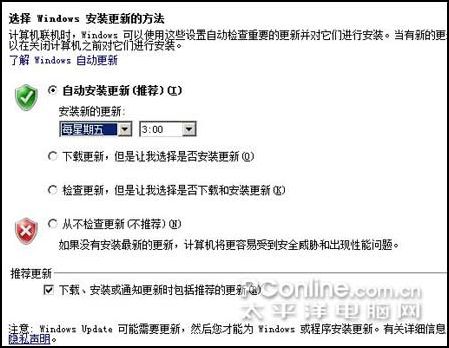 图6 及时堵住上网安全漏洞 其次单击该设置窗口中的“立即启用”按钮,在其后界面中再单击“检查更新”按钮,来开始检查下载更新,之后依照提示进行安装就可以了; 当然,Windows Server 2008系统在默认状态下每天下午三点钟会自动执行检查更新操作,这一操作会拖慢系统运行的速度,影响服务器系统的正常访问;为此我们可以在Windows Update设置窗口中,单击左侧显示区域中的“更改设置”选项,打开如图6所示的更改设置对话框;在这里,我们建议各位每一个星期更新一次,并且将更新时间设置为中午12:00,也就是说在中午下班吃饭的时候完成更新操作,确保服务器系统在上班期间不影响对外服务。 7、不让IE关键时候“罢工” 不少网络管理员反映,在Windows Server 2008系统环境下,使用Internet Explorer浏览器上网访问内容时,常常在页面内容打开到一半的时候,IE浏览器窗口出现突然关闭的现象,很显然这种现象要是频繁出现的话,自然就容易降低上网冲浪的效率。为了有效提高在Windows Server 2008系统环境下的上网访问效率,我们可以按照如下步骤来避免IE浏览器窗口发生自动关闭现象: 首先以超级用户权限进入Windows Server 2008服务器系统,用鼠标双击该系统桌面中的Internet Explorer程序图标,在其后出现的浏览器窗口中,单击菜单栏中的“工具”选项,再从下拉菜单中选择“Interner选项”命令,打开Interner选项设置窗口; 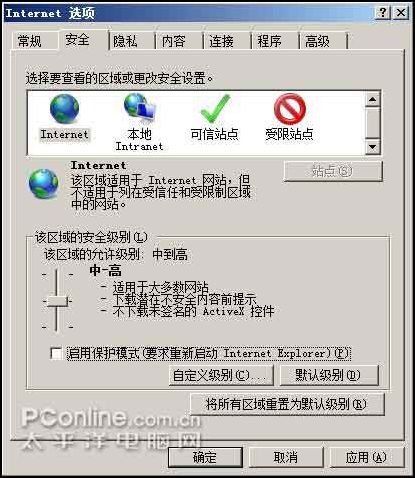 图7 不让IE关键时候“罢工” 其次单击该设置窗口中的“安全”标签,打开如图7所示的标签设置页面,选中“Internet”选项,并将对应该选项下面的“要求重新启动Internet Explorer”项目选中状态取消掉;之后,按照相同的操作办法,选中“本地连接”选项,将对应该选项下面的“要求重新启动Internet Explorer”项目选中状态也取消掉。 要是经过上面的设置,Internet Explorer浏览器仍然还会在关键时刻“罢工”的话,我们不妨单击Internet选项设置窗口中的“高级”标签,并在对应的标签设置页面中单击“重置”按钮,那样一来Internet Explorer浏览器的工作状态就会恢复到原始状态,此时IE浏览器在关键时候就不会再“罢工”了。
【发表评论】
不支持Flash
|
||||||||||||||||||
